【FX口座開設】松井証券でFXの申し込み方法のやり方を解説【アプリ必須】

このような悩みを解決します!
松井証券のFX口座を開設しようと考えていても、「FXの口座開設って複雑で難しそうだな…」なんて敬遠してしまうかもしれません。
確かにFX口座というのは、株の証券口座を開設するよりは少しだけ手間が発生するのですが、長くて30分もあれば申込みは完了できます。
この記事では、松井証券のFX口座開設のやり方から、入金して取引できるようになるまで解説しますので、ぜひ最後までじっくりご覧ください!
目次をタップで移動
松井証券FXの口座開設申し込みのやり方を手順ごとに解説
それでは「松井証券のFX」申し込み方法を、手順ごとに詳しく説明していきますね。
まずは下記のリンクから、松井証券のFX公式サイトにアクセスしましょう。
手順①:松井証券FXのトップページから「申し込み」をする

アクセスして開いたページの青いボタン「(無料)FX口座開設はこちら」をクリックします。
※証券会社は株の口座(総合口座)を開いてから、FXの口座開設の流れになります。
手順②:FX口座の開設申し込みをする

FX口座の開設申込画面が表示されたら、下記の手順①〜④を進めましょう。
- 「上記注意事項を十分理解しました」にチェックを入れる
- 「同意する」にチェックを入れる
- 右側のチェックリストを全て「はい」にチェックする
- 「FX口座の開設を申込する」ボタンをクリック
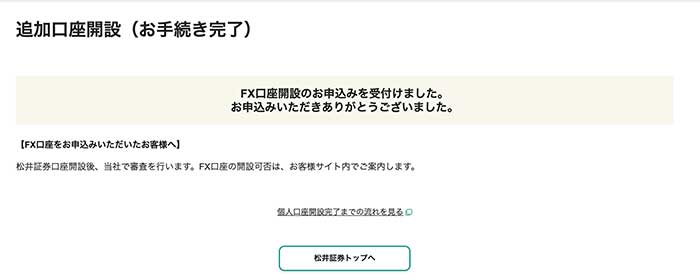
上記の画面が表示されたらFX口座の申込みは完了になります。
ここからは口座開設の審査がありますので、1日〜数日待ちましょう。

上記の審査完了メールが届けば、FX口座の開設は完了になります。
手順③:証券口座に入金をする
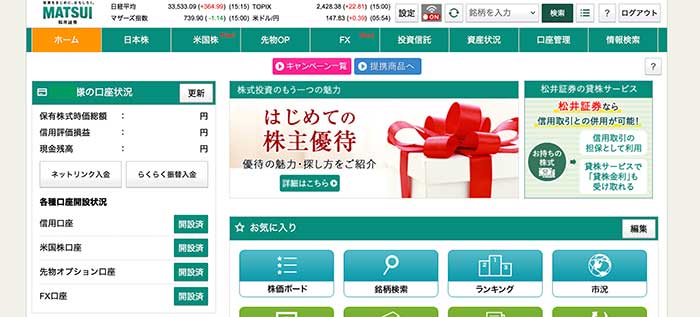
ここからはFX取引を始めるための準備として、「証券口座への入金方法」を説明していきます。
それではまず、松井証券の管理画面にログインします。
ログインには「口座開設完了のご案内」の書類か、メールで通知されたログインIDとパスワードが必要になってきます。
もしログイン方法がわからなければ『「口座開設完了のご案内」の書類が届いて管理画面にログインする』を参考にしてください。

ページ上部のメニュー「①口座管理」をクリックし、「②ネットリンク入金」をクリックします。
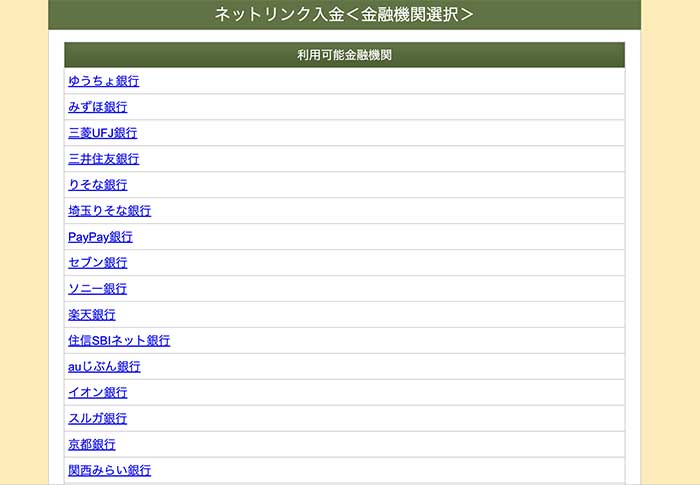
ネットリンク入金<金融期間選択>画面が表示されたら、入金をしたい金融機関を選択しましょう。
選択できる金融機関
ゆうちょ銀行 / みずほ銀行 / 三菱UFJ銀行 / 三井住友銀行 / りそな銀行 / 埼玉りそな銀行 / PayPay銀行 / セブン銀行 / ソニー銀行 / 楽天銀行 / 住信SBIネット銀行 / auじぶん銀行 / イオン銀行 / スルガ銀行 / 京都銀行 / 関西みらい銀行 / 福岡銀行
※2023年10月現在
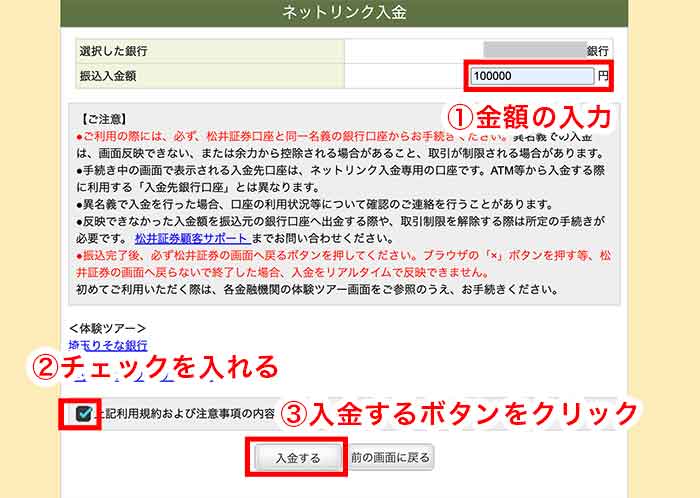
「①振込入金額」を入力し、「②内容の同意」にチェックを入れ、「③入金する」ボタンをクリックします。

金融機関のWEBサイトに移動するかの確認画面になるので、「移動する」ボタンをクリックします。
各金融機関のインターネットバンキング画面が表示されますので、ログインして入金を完了させましょう。
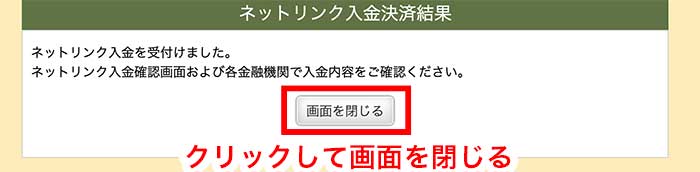
ネットリンク入金の受付完了画面が表示されたら入金完了です。
「画面を閉じる」を押して次のステップへ進みましょう。
ネットリンク入金に該当する金融機関がない場合
ネットリンク入金できる金融機関を持ってなければ、金融機関の口座を開設するか、銀行のATMか窓口から松井証券指定の口座に入金が必要です。
ただし、この入金方法は振込をする度に、毎回振り込み手数料がかかるのでおすすめしません。
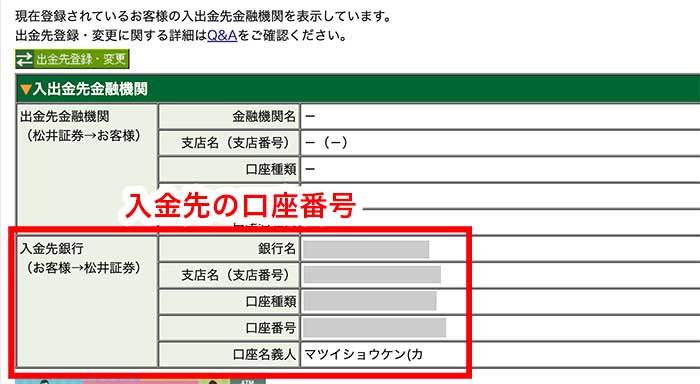
手順④:証券口座からFX口座に振り替えをする

証券口座への入金ができたら、次はFX口座への振り替え(入金)をしていきます。
まずは、「①メニューのFX」をクリックし、「②FXアイコン」をクリックしましょう。
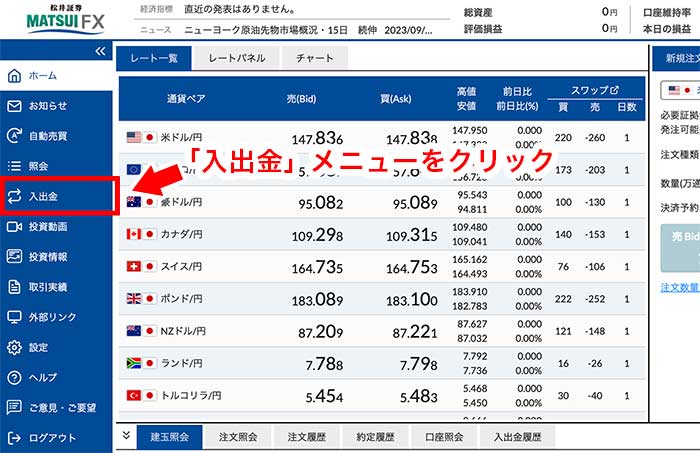
松井証券MATSUI FXのトップ画面が表示されますので、左側メニューの「入出金」をクリックします。
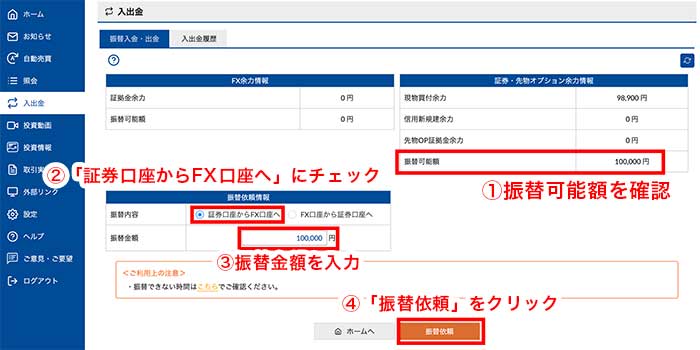
入出金画面が表示されたら、下記の手順①〜④を進めましょう。
- 振替可能額を確認(先ほど入金した金額が表示されているはずです)
- 「証券口座からFX口座へ」にチェックを入れる
- 振替金額を入力
- 「振替依頼」ボタンをクリック

口座振替確認画面がポップアップ表示されるので、金額に問題がなければ「振替依頼実行」ボタンをクリックします。
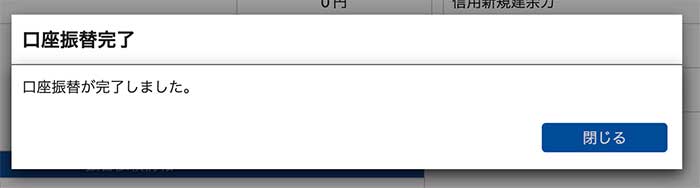
口座振替完了画面が表示されれば、FX口座に振替ができましたので、閉じるボタンを押しましょう。
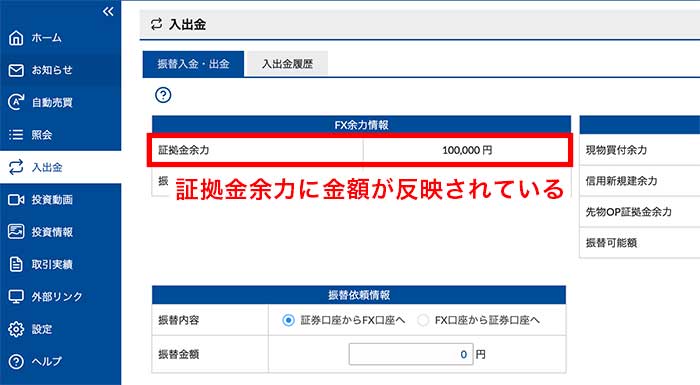
画面が戻ると、証拠金余力に振替が反映されているのが確認できます。
これで松井証券でFX取引を開始できるようになりました。ここまでお疲れ様でした!
松井証券FXの取引のやり方【アプリも使おう】
松井証券FXの取引のやり方としては、以下の3つになります。
松井証券FXの取引方法
- 松井証券FXのホーム画面から取引
- FX専用ツール「FX・トレーダープラス」で取引
- 「松井証券 FXアプリ」をダウンロードしてスマホで取引
松井証券FXのホーム画面から取引
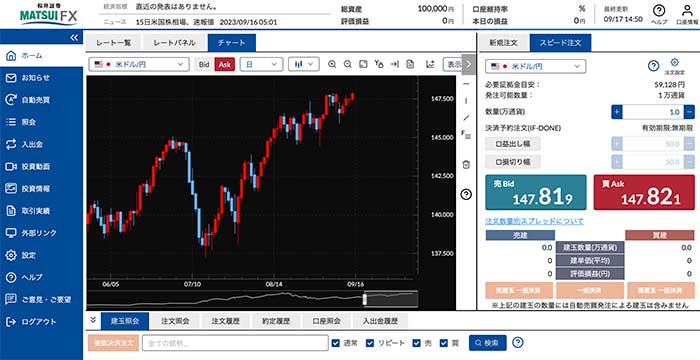
松井証券FXのホームから取引ができます。
画面や機能はとてもシンプルで、タブやドロップダウンで表示を切り替えながら、画面右側にある緑と赤い売買ボタンで取引します。
チャートの画面表示がやや狭く感じるので、分析をメインにするのには向いてませんが、手っ取り早く売買したいならこの画面でも十分ですね。
FX専用ツール「FX・トレーダープラス」で取引
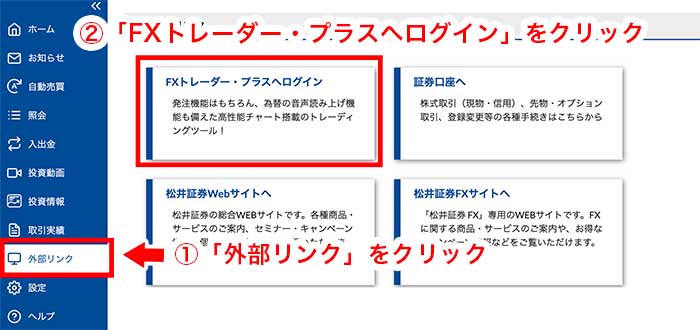
松井証券FXのホームから、左側のメニュー「①外部リンク」をクリックして、「②FXトレーダー・プラスへログイン」をクリックします。

FXトレーダー・プラスを開くと、上記の画面が表示されます。
全画面表示でチャートを確認することができ、操作もシンプルなのですぐに操作が覚えられえるかと思います。
実際に取引するには画面上部のメニュー「為替ボード」ボタンをクリックし、表示された通貨の「注文」ボタンから売買することが可能です。
PCでFXトレードするなら、こちらのツールを使用するのがおすすめです。
「松井証券 FXアプリ」をダウンロードしてスマホで取引
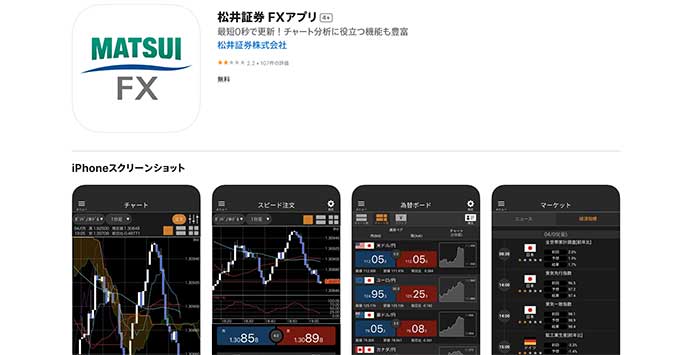
松井証券でFX口座を開設したら、スマホ用のFXアプリもダウンロードしておきましょう!
iPhoneやiPad、アンドロイドにも対応しているので、スマホがあればアプリをインストールできます。
一通りのチャート表示やテクニカル機能は揃っていて、画面や操作感もシンプルなので、初心者でもすぐに始められる感じです。
アプリがあるといつでも手軽に取引できるので、ダウンロードしておくといいですね。
松井証券のFX口座を開設したら売買を楽しもう!
これで松井証券FX口座の申し込みは完了となります!
途中まで証券口座の開設が必要になるので少し複雑だったかもしれませんが、FX口座開設のやり方としては証券口座開設の延長線にあるので必須ではありました。
FXに慣れていない方は、余裕のある金額から売買を試しつつ楽しんでいくのがいいですね。
また、今回の申込みで発行された「口座開設完了のご案内」にある、以下の情報は大事に保管しておきましょう。
- ログインID
- ログインパスワード
- 取引暗証番号
というわけで、今回は以上となります!松井証券でFXの取引を楽しんでください!